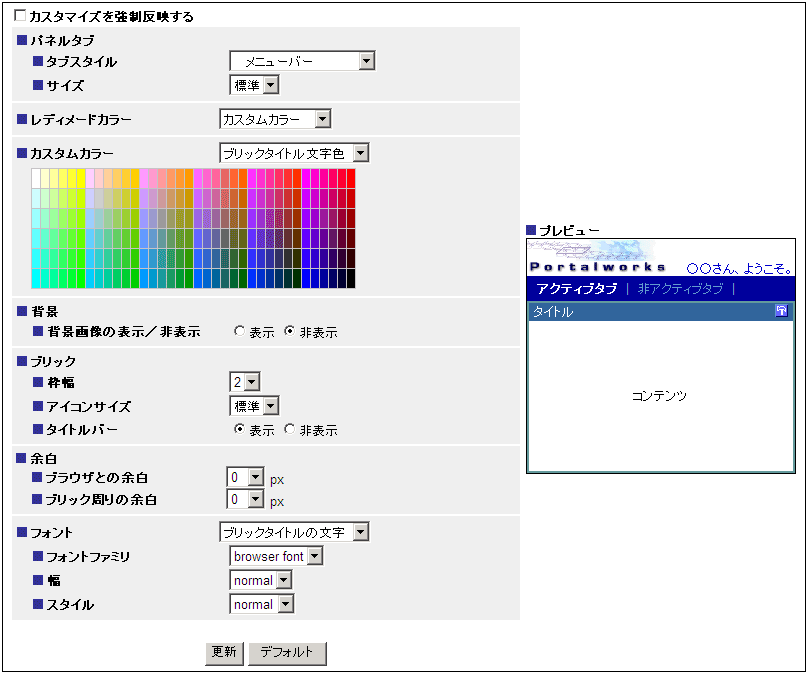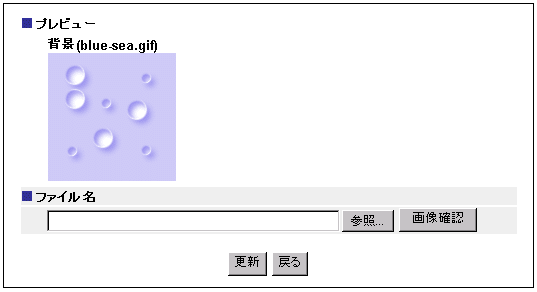|
Interstage Portalworks 管理者ガイド
|
目次
索引
 
|
8.3.2 ページのデザイン
パネルタブの形式や色などページのデザインを変更できます。
|

ブリックのタイトル文字色、タイトル背景色、枠色、およびブリックの枠線の幅は、ロール管理者がブリック単位に設定することもできます。
ロール管理者が設定をしていた場合、ここでの設定よりロール管理者の設定内容が優先されます。ここでの設定を優先したい場合には、設定を[ページ全体のデザインと同じにする]にするようにロール管理者に依頼し、その後この設定を行ってください。
|
デザインの変更は、以下の操作で行います。
操作
- 運用管理コンソールを起動し、[システム全般- 画面カスタマイズ]をクリックします。運用管理コンソールの起動方法については、“1.4.3 運用管理機能(運用管理コンソール)の起動”を参照してください。
=> [画面カスタマイズ - トップページ]画面が表示されます。
- ログオンページ、またはポータルページの[カスタマイズメニュー]から[ページ全体のデザイン]をクリックします。
- 必要な情報を設定し、[更新]ボタンをクリックします。
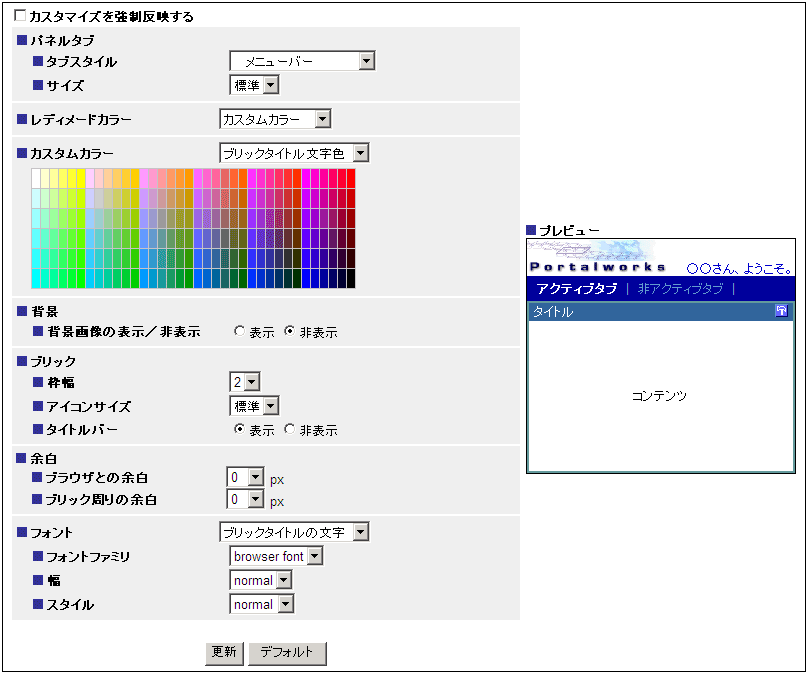
- [カスタマイズを強制反映する]
すでにログオンしたことのある利用者に対しても、カスタマイズを強制的に反映する場合、チェックをオンにします。強制反映されるタイミングは管理者が画面カスタマイズを行って最初に利用者がログオンした時だけです。この項目は、ポータルページの画面カスタマイズの場合にだけ表示されます。
- [パネルタブ]
- タブスタイル※
パネルタブの形状をプルダウンメニューから選択します。
※タブスタイルの種類については、“Portalworks利用者ガイド” の“B.1 パネルタブの種類”を参照してください。
- サイズ
パネルタブのサイズを指定します。[標準]と[縮小]から選択します。
- [レディメードカラー]
ページ全体の配色を、プルダウンメニューから選択します。
ページ全体の配色の種類については、“Portalworks利用者ガイド” の“B.2 レディメードカラーの種類”を参照してください。
- [カスタムカラー]
ページ内の項目ごとに、カラーパレットで選択した色を設定します。
以下の項目を設定できます。
- ブリックタイトル文字色
- ブリックタイトル背景色
- ブリック枠色
- ページ文字色
- ページ背景色
- アクティブタブ文字色
- アクティブタブ背景色
- 非アクティブタブ文字色
- 非アクティブタブ背景色
- [背景]
ページの背景に画像を設定します。
以下の項目を設定できます。
- 背景画像の表示/非表示
背景画像を表示するかどうかを選択します。
- 背景画像
[画像ファイルの設定]ボタンをクリックすると背景画像を設定するページに遷移します。背景画像を[非表示]に設定している場合、この項目は表示されません。
- 背景画像の並べ方
背景画像の並べ方を選択します。背景画像を[非表示]に設定している場合、この項目は表示されません。
以下の項目を選択できます。
- 縦横両方向に並べる
- 横方向にのみ並べる
- 縦方向にのみ並べる
- 1個だけ表示する
- [ブリック]
ブリックの表示形式を設定します。
以下の項目を設定できます。
- 枠幅
「0」から「9」の間で指定します。数字が大きくなるほど枠線の幅は太くなります。「0」を指定すると、枠線は表示されません。
- アイコンサイズ
ブリックアイコンの大きさを指定します。[標準]と[拡大]から選択します。
- タイトルバー
ブリックのタイトルバーを表示するかどうか選択します。「非表示」にした場合、ブリックアイコンは使えなくなります。
- [余白]
余白の設定をします。
- ブラウザとの余白
ブラウザのウィンドウ枠と利用者画面との余白を設定します。「0」から「40」の間で設定します。数字が大きくなるほど余白が広くなります。
- ブリック周りの余白
ブリックの周りの余白を設定します。「0」から「20」の間で設定します。数字が大きくなるほど余白が広くなります。
- [フォント]
フォントの種類と表示形式を設定します。
- 設定するフォントの箇所
フォントの種類/表示形式を設定する項目を選択します。
以下の項目を設定できます。
- ブリックタイトルの文字
- アクティブタブの文字
- 非アクティブタブの文字
- フォントファミリ
フォントの種類を設定します。
- 幅
フォントの幅を設定します。
- スタイル
フォントのスタイルを設定します。
- [更新]
指定内容を反映します。
- [デフォルト]
指定内容をシステム標準値に設定します。
|

V5.1から更新インストールした場合、余白にはそれぞれ以下の値が設定されます。
- [ブラウザとの余白]
V5.1に[ブリック間のスペース]で設定した値の4倍の値が設定されます。
- [ブリック周りの余白]
V5.1に[ブリック間のスペース]で設定した値と同じ値が設定されます。 |
画像ファイル設定画面
背景画像を設定することができます。
背景画像の設定は以下の操作で行います。
操作
- 運用管理コンソールを起動し、[ページ全体のデザイン]画面を表示します。表示方法は、前述を参照してください。
- [画像ファイルの設定]ボタンをクリックします。
- 背景画像としたい画像のファイル名を指定し、[更新]ボタンをクリックします。なお、更新前に表示確認したい場合には、[画像確認]ボタンをクリックすることで確認できます。
=> [ページ全体のレイアウト]画面に戻る
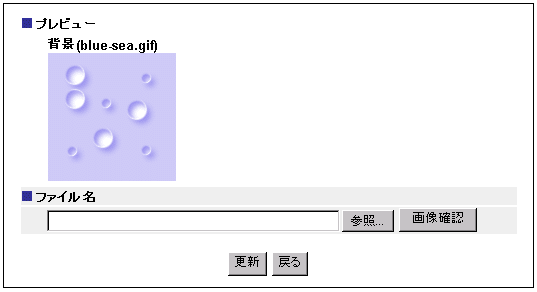
- [プレビュー]
指定内容を反映した状態が表示されます。
- [ファイル名]
更新用の画像ファイル名をフルパスで指定します。
入力データについては、“付録D.1 データ入力制限”を参照してください。
|

- 全角ファイル名は指定できません。
- イメージファイル以外のファイル、アイコンファイルは指定できません。
|
- [参照]
[ファイルの選択]ダイアログボックスを表示します。表示されたダイアログボックスで更新用の画像を指定できます。
- [画面確認]
[ファイル名]の画像ファイルを別ウィンドウに表示します。
- [更新]
背景画像を[ファイル名]で設定した画像ファイルに更新します。
- [戻る]
[ページ全体のデザイン]画面に戻る。
|

システム標準値
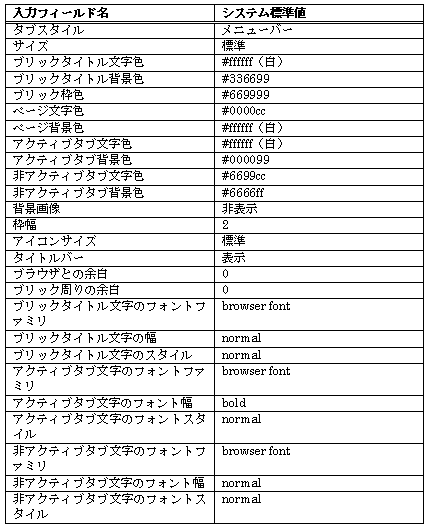
|
|

利用者は背景画像を非表示にしたり変更したりすることはできません。
|
All Rights Reserved, Copyright(C) 富士通株式会社 2005